xdebug.idekey="PHPSTORM"
xdebug.remote_handler = "dbgp"
xdebug.remote_mode = "req"
xdebug.remote_host=127.0.0.1
xdebug.remote_enable=on
xdebug.remote_port = 9001
xdebug.trace_output_dir ="/tmp/xdebug5.3"
xdebug.remote_autostart = no
服务器配置完成后,需要对PHPStorm作一些设置,使其能够监听到浏览器的请求。
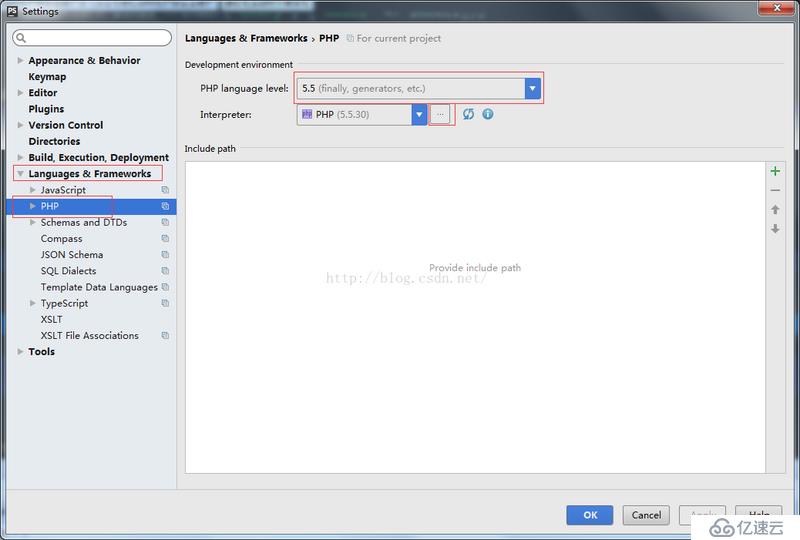
Host指的是http服务器上配置的项目的访问域名,我本地nginx配置的是test.yii.com,用的是默认的80端口
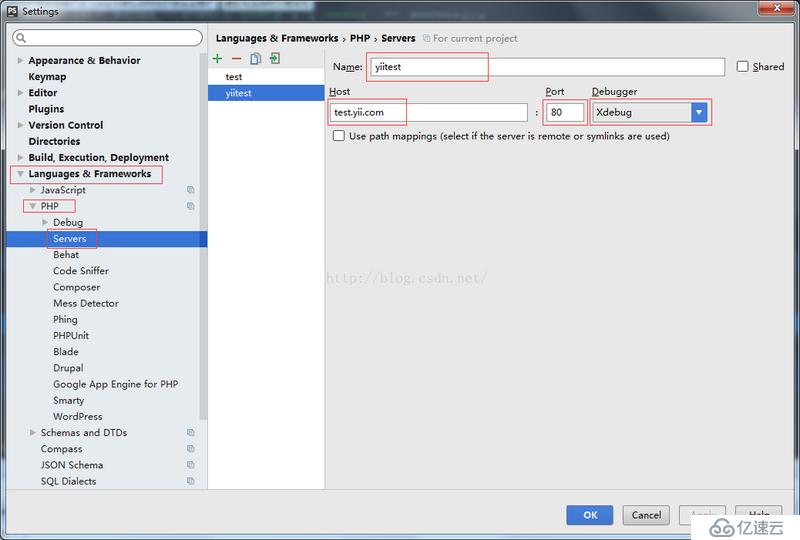
Debug port 填写的是上文中,php.ini配置文件当中xdebug.remote_port那一项的值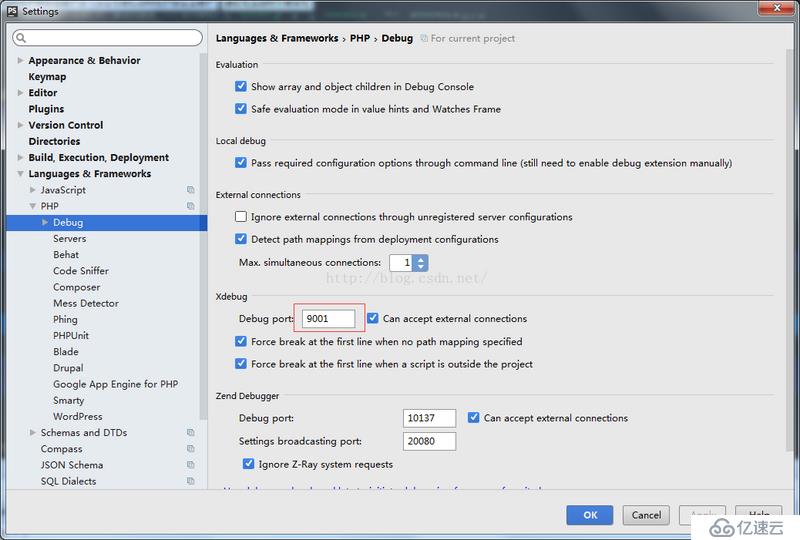
IED key填写的值是php.ini文件中xdebug.idekey的值,Host、Port是File>Settings>PHP>Servers中设定的Host、Port值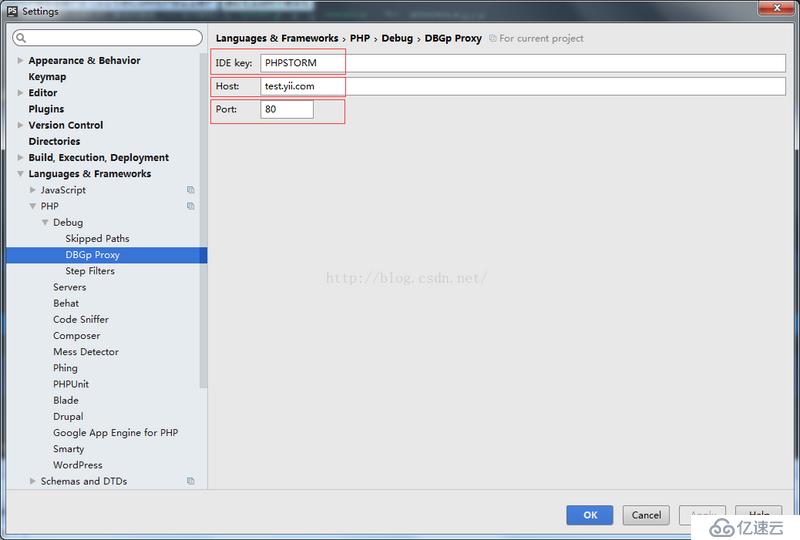
点击左上角加号,选择PHP Web Application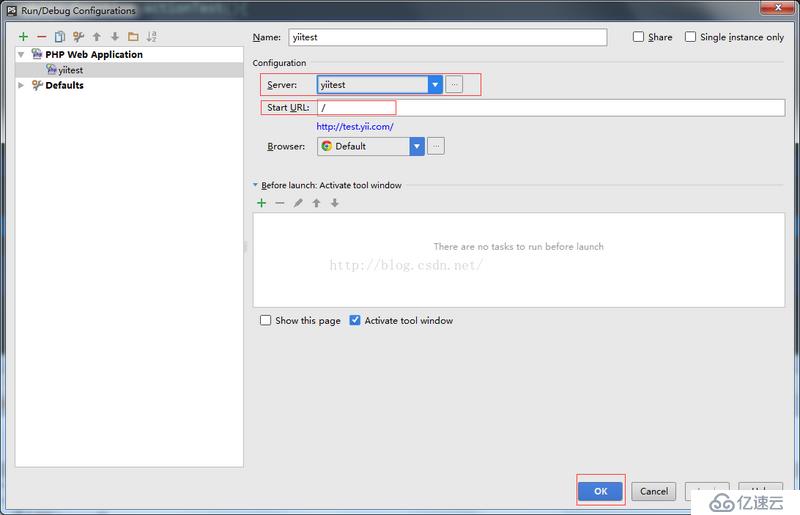
建议使用Chrome浏览器,安装 xdebug helper插件, 下载好之后点选项,IDE选PHPSTORM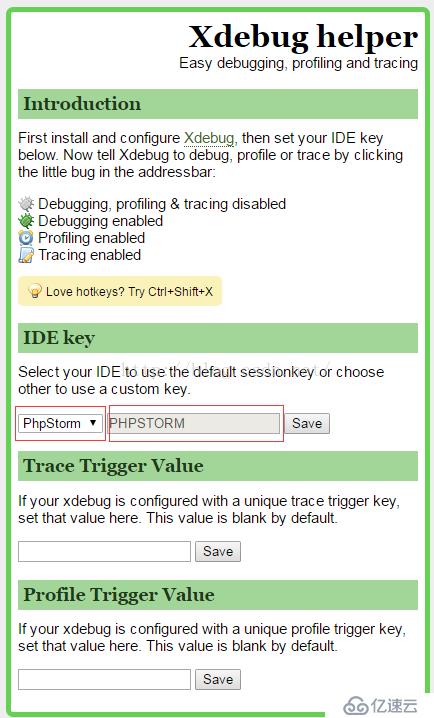
免责声明:本站发布的内容(图片、视频和文字)以原创、转载和分享为主,文章观点不代表本网站立场,如果涉及侵权请联系站长邮箱:is@yisu.com进行举报,并提供相关证据,一经查实,将立刻删除涉嫌侵权内容。